He decidido contratar mi propio hosting y dominio. Por tanto seguiré publicando contenido en la siguiente URL:
Te agradecería mucho si te pasas por el sitio y comentas que tal te parece.
Saludos.
He decidido contratar mi propio hosting y dominio. Por tanto seguiré publicando contenido en la siguiente URL:
Te agradecería mucho si te pasas por el sitio y comentas que tal te parece.
Saludos.
Hoy di el gran paso de darme de alta de una vez por todas de esta red social inservible he inocua que consume minutos de mi tiempo: Vídeos sin  contenido en su mayoría, comentarios sin sentido, vida de personas ajenas a mi propia vida….. Hace unos años decidí renunciar a la televisión porque suele con el tiempo volver estúpida a la gente, pero luego me metí en lo de facebook que no es muy diferente de la televisión.
contenido en su mayoría, comentarios sin sentido, vida de personas ajenas a mi propia vida….. Hace unos años decidí renunciar a la televisión porque suele con el tiempo volver estúpida a la gente, pero luego me metí en lo de facebook que no es muy diferente de la televisión.
Es un tanto difícil renunciar , y no hablo de la decisión de hacerlo sino de la forma en que te pone obstáculos que van desde la configuración hasta técnicas psicológicas para que no logres tu propósito, en cierta forma debería ser ilegal. Lo peor es que se que mis datos, fotos y demás ya les pertenece a ellos y que no los recuperaremos jamas… Pero bueno lo importante es no saber mas de esta red enferma que a acabado con relaciones, entorpecido la mente de muchos y acabado con la misma vida de otros.
Después de desahogarme viene nuestra guía 😛
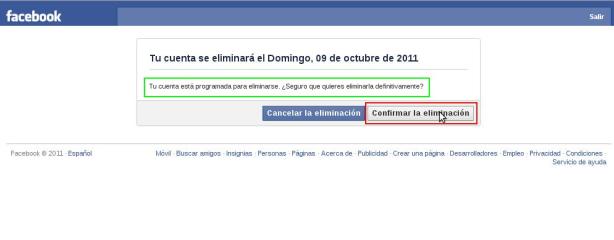 Despues de 20 mil confirmaciones se logra el primer paso, luego resta esperar 14 dias antes de que se elimine…. Todo un reto salirse ¡¡¡¡
Despues de 20 mil confirmaciones se logra el primer paso, luego resta esperar 14 dias antes de que se elimine…. Todo un reto salirse ¡¡¡¡
Hasta la proxima …. 😀
Hi…. Quiero compartir esta pequeña entrada con ustedes ya que el día de hoy quise a poner una maquina virtual llamada Mestasploitable que  se usa como maquina objetivo en pruebas de hacking, la cual recomiendo ya que nos sirve para simular ataques en entornos controlados, bueno sin desviarnos del tema esta maquina viene por defecto para VMware y ya que en el momento solo tenia instalado Virtual Box surgió la necesidad de convertir dicha maquina a extensión .vdi, veamos como:
se usa como maquina objetivo en pruebas de hacking, la cual recomiendo ya que nos sirve para simular ataques en entornos controlados, bueno sin desviarnos del tema esta maquina viene por defecto para VMware y ya que en el momento solo tenia instalado Virtual Box surgió la necesidad de convertir dicha maquina a extensión .vdi, veamos como:
#sudo aptitude install qemu
#qemu-img convert metasploitable.vmdk metasploitable.bin Nota: Esto puede tomar un tiempo, asi que porfavor sea paciente :P
#VBoxManage convertdd metasploitable.bin metasploitable.vdi
Voila ¡¡ Ahora solo basta con crear una maquina virtual en VB y apuntar a la maquina .vdi Saludos ;)
Hola nuevamente …. 😀 ….
Hoy quiero compartirles mi experiencia con mi laptop Dell inspiron N4010 la cual tiene bastantes ventajas con respecto a la laptop Toshiba L300D la cual con un poco mas de dos años se quemo…. 😥
Bueno hablemos de Dell. La impresión es que esta laptop es bastante agradable a la vista y además no ocupa mucho espacio y pesa muy poco. Actualmente tengo instalado Debian en 64 bits como mi plataforma nativa, no pague un solo peso en licencia Windows ya que por obvias razones iba a terminar en la basura 😀
Ventajas:
No se recalienta como mi antigua laptop (De hecho siempre se toca en una temperatura neutral)
Es bastante rápida, puedo correr casi cualquier cosa sin que el procesador se esfuerce mucho, excepto URT que por alguna razón no corre bien en 64 bits 😦 (Problema de urt no de mi laptop)
Debian funciona de maravilla y con la instalación por defecto solo tuve pequeños inconvenientes con la Wi-fi nada que no lo solucione un: #aptitude install firmware-iwlwifi , para activar el modulo: #modprobe iwlagn
La batería dura casi 3 horas sin el bluetooth encendido.
Es facilmente portable ya que su tamaño es moderado y el peso no se siente.
Inconvenientes:
No me podía salvar de las imperfecciones y ya que la pantalla es LED me vino con un pixel atascado que vi 20 días después de comprarla; Es un punto rojo ubicado en la parte superior central que se ve solo cuando el fondo esta en negro, pero que ya no dejo de ver 😦 …. La garantía de DELL solo cubre de 5 pixeles atascados en adelante, aunque me dio bastante rabia porque confié en comprar lo mejor y no debería traer ningún defecto, Hewlett Packard cubre de 8 pixeles en adelante.
Excepto por lo del pixel atascado la maquina hasta el día de hoy me ha parecido muy superior en comparación con otras que he podido tener a la mano.
Las características por encima de esta maquina son:
Intel core i 5
640 GB de disco duro
4 gigas de ram
pantalla LED 14 pulgadas
2 puertos USB
1 puerto HDMI
1 puerto SATA
bateria 6 celdas
Sistema operativo: Freedos
En este vídeo tutorial veremos algunas características de el servidor de recursos compartidos

Implementación de un sistema de almacenamiento de recursos compartidos por Humanlinks se encuentra bajo una Licencia Creative Commons Atribución-Licenciamiento Recíproco 3.0 Unported.
Basada en una obra en humanlinks.com.ar.
Permisos que vayan más allá de lo cubierto por esta licencia pueden encontrarse en http://humanlinks.com.ar/.

Implementación de un sistema de almacenamiento de recursos compartidos por Humanlinks se encuentra bajo una Licencia Creative Commons Atribución-Licenciamiento Recíproco 3.0 Unported.
Basada en una obra en humanlinks.com.ar.
Permisos que vayan más allá de lo cubierto por esta licencia pueden encontrarse en http://humanlinks.com.ar/.
Hola… 🙂
En este vídeo tutorial vamos a ver la instalación del appliance Openfiler el cual nos sirve como sistema de ficheros o sistema de almacenamiento de recursos compartidos, vamos a ver la integración con Active directory y otras características de este appliance.

Implementación de un sistema de almacenamiento de recursos compartidos por Humanlinks se encuentra bajo una Licencia Creative Commons Atribución-Licenciamiento Recíproco 3.0 Unported.
Basada en una obra en humanlinks.com.ar.
Permisos que vayan más allá de lo cubierto por esta licencia pueden encontrarse en http://humanlinks.com.ar/.
Primero que todo que es eso de la sinergia?
La sinergia es la integración de elementos que da como resultado algo más grande que la simple suma de éstos, es decir, cuando dos o más elementos se unen sinérgicamente crean un resultado que aprovecha y maximiza las cualidades de cada uno de los elementos.
Fuente: http://www.alegsa.com.ar/Dic/sinergia.php
Para esto tenemos esta grn herramienta licenciada con GPL 🙂 la cual nos ahorra el costo de comprar aparatos que harian lo mismo 🙂
#aptitude install synergy
#nano /etc/synergy.conf
section: screens
servidor:
cliente:
end
section: links
servidor:
left = cliente
cliente:
right = servidor
end
Nota: en estas lineas suponemos que nuestros dos equipos tienen los nombres «Cliente y servidor» cada uno debemos cambiarle los nombres por los nombres de nuestras maquinas,, para saber el nombre de nuestras maquinas tanto en linux como en windows desde la consola debemos digitar hostname.
En la sección «Links» le estamos diciendo que el monitor de la maquina cliente esta a la izquierda, lo que quiere decir que cuando movamos el cursor hacia el lado izquierdo quedaremos en la pantalla del cliente, lo mismo pasa con el monitor del servidor ubicado a la derecha 🙂
#synergys -c /etc/synergy.conf
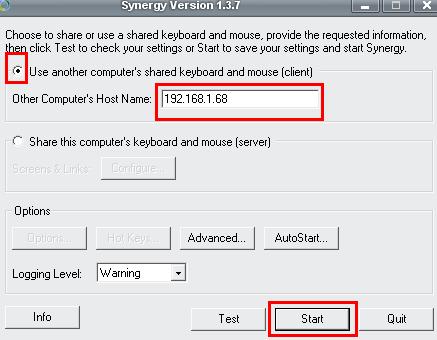
Ahora podemos empezar a jugar con nuestro mouse y teclado en ambas maquinas 😀
Hasta la próxima ¡¡¡
Hola¡¡¡ 🙂
Como es sabido en Centos las configuraciones de Apache no son muy similares a configurar Apache en un Debian , veamos entonces como funciona aquí.
#yum -y install httpd
Luego vamos a crear un directorio que se va a llamar humanlinksprivate (Cada uno le pone el nombre que desee):
#mkdir /var/www/humanlinksprivate
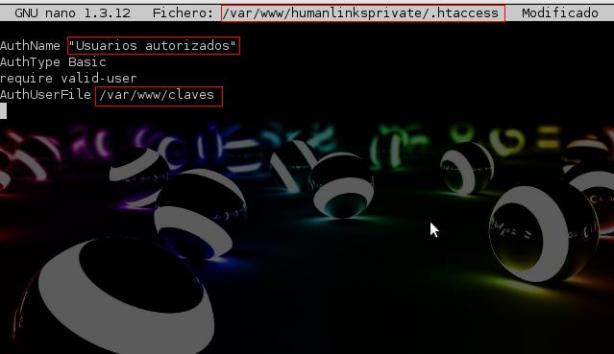 *Ingresamos un nombre, he ingresamos la ruta donde se alojaran las claves.
*Ingresamos un nombre, he ingresamos la ruta donde se alojaran las claves.
#cd /etc/httpd/conf.d/
#nano autenticar.conf
*Le estamos dando la ruta donde esta nuestro archivo Index, luego le estamos diciendo que nos permita la ejecución de index.html, y luego la opción AllowOverride ALL nos permite usar el fichero .htaccess
Le damos permisos de lectura y escritura al usuario propietario
#chmod 600 /var/www/claves
Cambiamos de propiestario por apache
#chown apache:apache /var/www/claves
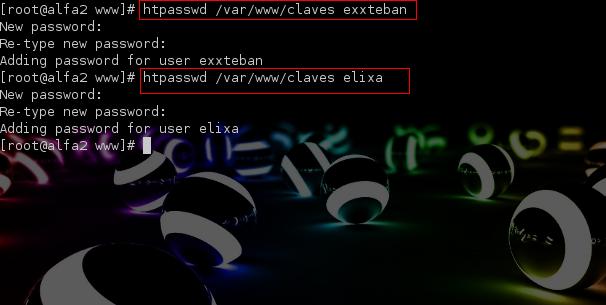 *Como vemos cree claves para el usuario exxteban y para elixa
*Como vemos cree claves para el usuario exxteban y para elixa
#nano index.html
*Obviamente es solo por cuestiones de hacer pruebas que hacemos este Index 🙂
#/etc/init.d/httpd restart
Nos debe pedir autenticacion, ingresamos los datos de los usuarios que creamos
Y voila¡¡¡
Nos vemos pronto ¡¡¡¡ 😀
Hola…Hoy veremos como a veces para los administradores es incomodo poner una misma contraseña mil veces un mismo día, cosa que no![]() debería pasar porque es un método de autenticación o perímetro, pero a veces es incomodo y podemos asegurarlo de otra forma 🙂
debería pasar porque es un método de autenticación o perímetro, pero a veces es incomodo y podemos asegurarlo de otra forma 🙂
Para hacerlo es tan simple como esto:
PubkeyAuthentication yes
#ssh-keygen -t rsa
Nota: Nos aparecen unas opciones para llenar, las podemos dejar por defecto y damos «Enter» a todos.
#scp /home/usuario/.ssh/id_rsa.pub usuario@ipdelservidor:/home/usuario/.ssh/authorized_keys
Usuario: el nombre del usuario dentro del /home
#ssh usuario@ipdelservidor
Ahora NO nos debe pedir contraseña ¡¡ 🙂
Hasta pronto ¡¡ 🙂